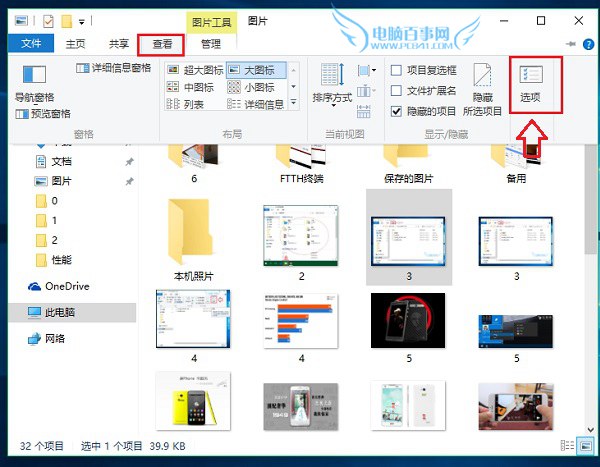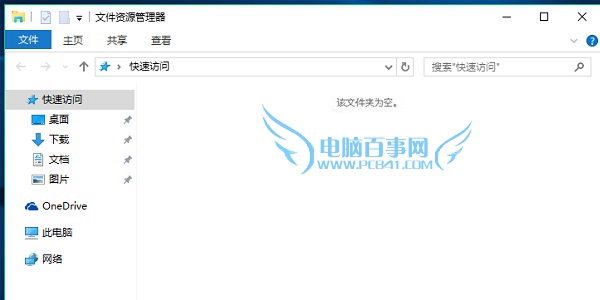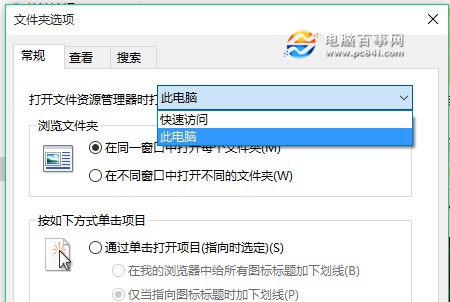| 计算机常用文件夹怎么关,Win10常用文件夹和最近使用的文件怎么不让显示?关闭常用文件夹... | 您所在的位置:网站首页 › w10最近添加怎么关闭 › 计算机常用文件夹怎么关,Win10常用文件夹和最近使用的文件怎么不让显示?关闭常用文件夹... |
计算机常用文件夹怎么关,Win10常用文件夹和最近使用的文件怎么不让显示?关闭常用文件夹...
|
在Win10任务栏的左侧有一个图标,点击进去就直接进入了“文件资源管理器”,方便用户查找文件。不过,在使用的时候会发现,里面的“常用文件夹”和“最近使用的文件” 并没有什么用,而且打开之后,感觉比较乱。因此,不少有不少朋友问到,Win10常用文件夹和最近使用的文件怎么不让显示?小编今天研究了一下,发现隐藏Wn10常用文件夹和常用文件方法很简单,下面分享一下。
Win10常用文件夹和最近使用的文件怎么不让显示 一、首先打开进入文件资源管理器,然后点击左上角的“查看”,在弹出的隐藏菜单面板中,点击进入文件夹“选项”设置,如下图。
二、打开文件夹选项设置后,在常规选项卡设置的“隐私”选项中,会有在“快速访问”中显示最近使用的文件和在“快速访问”中显示常用文件,两个选项,我们只要将这两个选项前面的两个勾选去掉,并点击右侧的“清楚”,最好点击底部的“应用”与确定,如下图。
通过上面的简单两步设置,就可以隐藏常用文件夹和最近使用的文件了,如下效果图。
此外,我们还可以文件夹选项中设置,将点击任务栏文件夹图标进入快速访问,改为直接进入此电脑,也就是我的电脑,如下图所示。
以上就是Win10常用文件夹和最近使用的文件怎么不让显示方法,你学会了吗?快去试试吧。 本文链接:http://www.desktx.com/news/diannaojiqiao/3296.html 标签: Win10隐藏常用文件夹文件夹 |
【本文地址】
公司简介
联系我们